Poucos recursos de negócios são tão valiosos quanto sua lista de contatos. Não é de admirar que empresas como o Twitter e o fornecedor de aplicativos iPad, o Path, estejam tentando colocar as mãos nos contatos de seus clientes - com ou sem sua permissão expressa.
Histórias relacionadas
- Mesclar seus contatos do Gmail e do iPhone
- Sincronizar contatos e calendários entre o Outlook, o Gmail e o iPhone
- Sincronizar contatos entre o Thunderbird e o Google
- Sincronize os contatos do Gmail e do Outlook automaticamente
- Utilitário mescla contatos duplicados do Outlook
Os contatos são como coelhos: eles tendem a se multiplicar sempre que se juntam.
No ano passado, minha lista de contatos do Gmail cresceu 50%, sem mencionar as muitas atualizações e alterações feitas nas entradas existentes. Os programas de sincronização de contatos prometem manter atualizadas as informações em vários catálogos de endereços, mas os programas que tentei criam tantos registros duplicados que são mais problemas do que valem.
Você pode economizar tempo a longo prazo, fazendo os retoques manuais em uma única lista de contatos principal e, em seguida, exportar o catálogo de endereços atualizado para os outros dispositivos. Comece limpando os contatos no Gmail ou no Outlook antes de importar a lista para o seu iPad, iPhone ou catálogo de endereços on-line.
Remover duplicatas, atualizar contatos desatualizados no Gmail e no Outlook
O site de suporte do Microsoft Office descreve suas opções para lidar com registros duplicados quando você importa listas de contatos para o Outlook. Depois que as duplicatas estiverem na lista, você precisará excluí-las manualmente, classificando-as por nome, endereço de e-mail ou outro campo, selecionando Ctrl e clicando em Excluir.
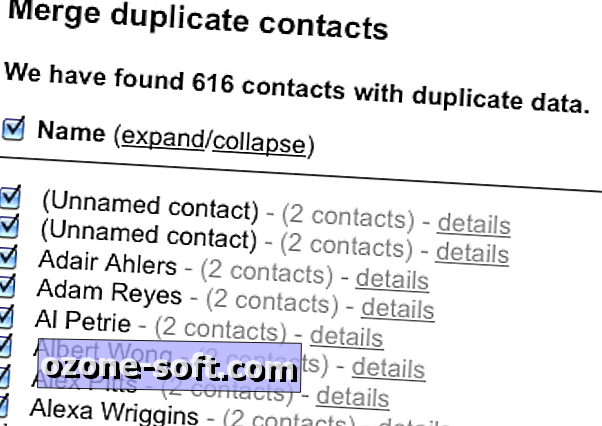
O Gmail automatiza a remoção de contato duplicado. Clique em Mais na janela Contatos e escolha Localizar e mesclar duplicados. Uma janela aparece listando as duplicatas. Clique no botão Mesclar para que o Gmail combine as informações contidas nas duplicatas em entradas únicas para cada nome ou endereço de e-mail. Dependendo do número e do conteúdo dos contatos, os registros resultantes podem repetir as mesmas informações em vários campos.
Quando executei o removedor de entrada duplicada do Gmail, minha lista de contatos foi cortada na metade para 625 entradas. Demorou cerca de meia hora para excluir manualmente as duplicatas restantes e remover as entradas órfãs. A lista ficou em torno de 600 endereços. Passei outros 30 minutos atualizando as informações com números de telefone e endereços novos e alterados do meu iPhone, que é onde a maioria das alterações é registrada primeiro.
Por fim, clique em Mais> Exportar, selecione o grupo que deseja exportar na lista suspensa na parte superior da janela, escolha um dos três formatos de exportação (Google, Outlook ou VCard para catálogos de endereços da Apple e outros aplicativos), e clique em Exportar.

Como mencionei acima, o Outlook não possui uma maneira automática de excluir registros duplicados, embora complementos como o Outlook Duplicate Items Remover gratuito prometem fazer o trabalho. (Eu escrevi sobre ODIR em um post de junho de 2008.)
Você provavelmente gastará mais tempo e esforço fazendo o download e instalando um complemento do que simplesmente excluindo os contatos duplicados do Outlook manualmente usando o método "classificar e clicar e clicar". Em seguida, atualize os contatos com as novas entradas e altere as informações do seu telefone ou onde quer que você registre novos números e endereços conforme você os aprende.
Para exportar os contatos do Outlook, clique em Arquivo> Importar e Exportar e percorra o assistente, conforme descrito no site de suporte da Microsoft.
Mova sua nova lista de contatos para um iPhone ou iPad via iTunes
Para adicionar contatos exportados do Outlook ou Gmail para um iPhone ou iPad, conecte o dispositivo a um PC ou Mac, abra o iTunes, escolha o dispositivo no painel esquerdo e clique na guia Informações. As opções em Sincronizar Contatos do Catálogo de Endereços permitem que você sincronize alguns ou todos os contatos com o Google ou o Yahoo. Em Avançado, na parte inferior da tela, há uma opção para substituir os contatos no dispositivo pela lista do computador.
Substituir os contatos do iPhone / iPad pela versão limpa no PC ou Mac evita as duplicatas que resultam da sincronização das diferentes listas - pelo menos a maioria das duplicações. Ao testar esse recurso, descobri que havia sempre mais um ou dois registros no iPad ou iPhone do que na lista original.
Se você tiver uma conta do iCloud, poderá configurar o iPhone ou o iPad para sincronizar contatos com esses serviços por meio das opções de Configurações do dispositivo. Escolha Correio, Contatos, Calendários e selecione Adicionar conta. Escolha o iCloud, insira as informações da conta e percorra o assistente de inscrição. Selecione os serviços que você deseja ativar (incluindo Contatos) e pressione Salvar.
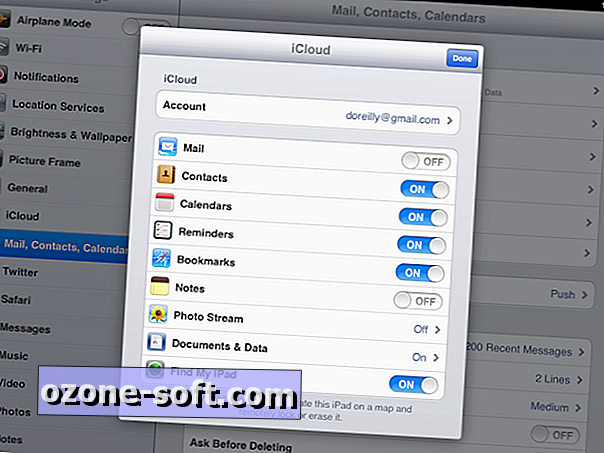
Não consegui atingir minha meta de ter listas de contatos idênticas no Gmail, no Outlook, na agenda de endereços do meu Mac, no iPhone e no iPad, mas cheguei bem perto: quando terminei três horas de limpeza, exportando e importando, os cinco repositórios tiveram entre 597 e 605 entradas. Esses são números que eu posso viver.
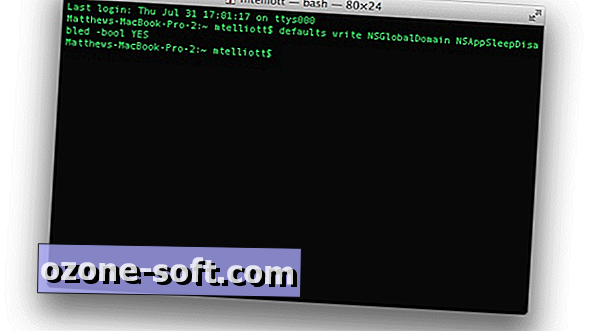












Deixe O Seu Comentário